Όταν έχετε κωδικούς πρόσβασης σε iPhone ή iPad και θέλετε να τους αποκτήσετε, το FoneLab iPhone Password Manager μπορεί να σας βοηθήσει να αποκτήσετε πρόσβαση σε αυτούς με λίγα κλικ.
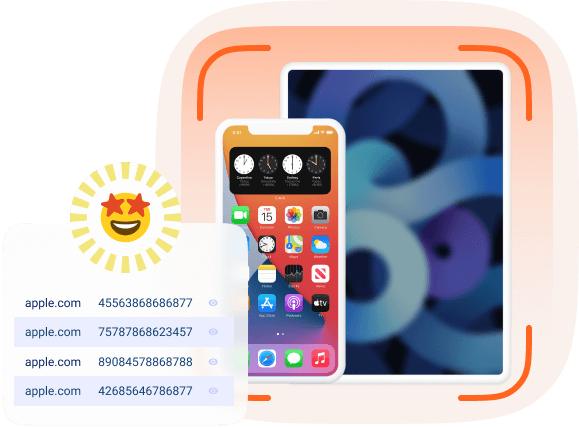
Είναι ένα ισχυρό εργαλείο που σας δίνει τη δυνατότητα να σαρώνετε κωδικούς πρόσβασης στις συσκευές σας iOS, συμπεριλαμβανομένων συσκευών, ιστοτόπων, εφαρμογών, email, πιστωτικών καρτών, πλατφορμών μέσων κοινωνικής δικτύωσης κ.λπ. Μετά από αυτό, μπορείτε να κάνετε ένα κλικ για να προβάλετε τους κωδικούς πρόσβασής σας εύκολα και γρήγορα.
Αφού προβάλετε τους κωδικούς πρόσβασής σας, μπορείτε επίσης να εξάγετε τους λογαριασμούς και τους σχετικούς κωδικούς πρόσβασης επιλεκτικά ή εξ ολοκλήρου. Οι πληροφορίες κωδικού πρόσβασης θα αποθηκευτούν ως αρχείο CSV και μπορείτε να τις αποθηκεύσετε όπου θέλετε.
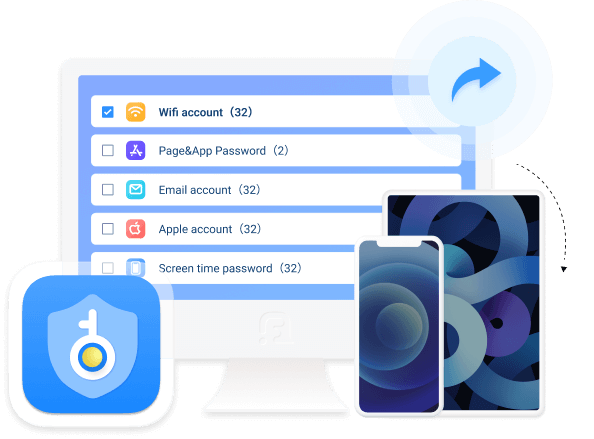
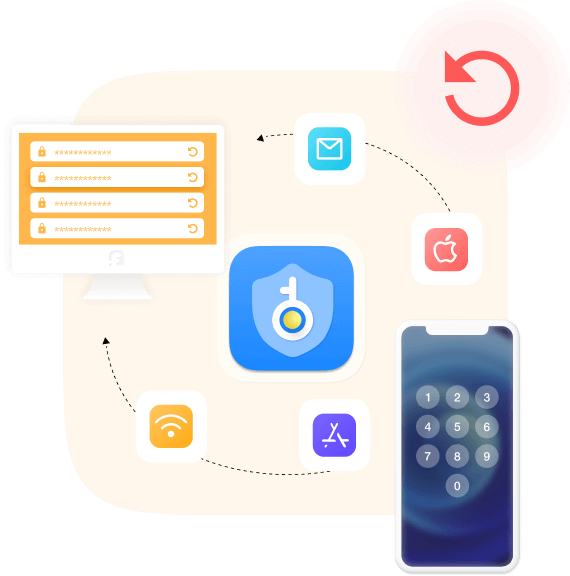
Σας δίνει τη δυνατότητα να επαναφέρετε τους λογαριασμούς και τους κωδικούς πρόσβασης του Google, του Facebook, του Twitter, του Instagram και άλλων όταν απενεργοποιείτε το κλειδί στις συσκευές σας. Είναι χρήσιμο να αποτρέψετε την εισαγωγή των σχετικών πληροφοριών.
Θα σας ζητηθεί να προσθέσετε έναν κωδικό πρόσβασης για την προστασία των πληροφοριών σας όταν θέλετε να εξαγάγετε αυτούς τους κωδικούς πρόσβασης. Και αυτό το πρόγραμμα δεν θα αποθηκεύσει ή δεν θα τροποποιήσει ποτέ τα δεδομένα σας χωρίς άδεια. Επιπλέον, είναι εύκολο στη χρήση ακόμη και για αρχάριους. Είναι 100% ασφαλές και εύκολο στη χρήση.
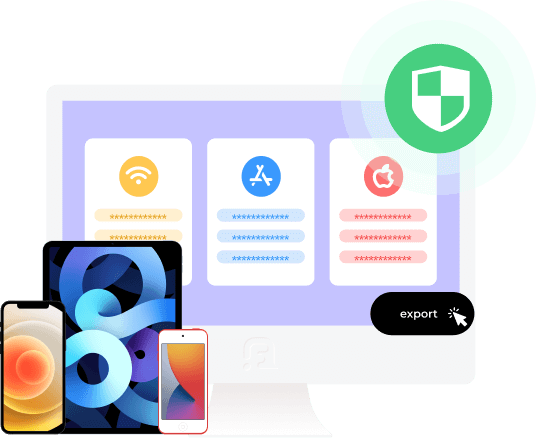
Windows
Windows 11/10/8.1/8/7
Mac
macOS 10.7 και νεότερη έκδοση (περιλαμβάνεται macOS Ventura)
Χώρος στο σκληρό δίσκο
200 MB και πάνω από τον ελεύθερο χώρο
RAM
1G RAM ή περισσότερο/512MB ή περισσότερο (συνιστάται 1024MB)
CPU
CPU Intel/AMD 1GHz ή παραπάνω/1GHz Επεξεργαστής Intel και τσιπ Apple M1/M2
Έκδοση iTunes
iTunes 10.7 ή παραπάνω. Προτείνεται η τελευταία έκδοση.
OS Version
iOS 17, iPadOS 17 και προηγούμενο

iPhone
iPhone 15/15 Plus/15 Pro/15 Pro Max, iPhone 14 Pro Max/14 Pro/14 Plus/14, iPhone 13 Pro Max/13 Pro/13/13 mini, iPhone SE 3/2/1, iPhone 12 Pro Max/12 Pro/12/12 mini, iPhone 11 Pro Max/11 Pro/11, iPhone XS/XS Max/XR/X, iPhone 8/8 Plus, iPhone 7, iPhone 6s/6s Plus/6 Plus/6, iPhone 5s/5c/5, iPhone 4S/4, iPhone 3GS
iPad
iPad Pro, iPad, iPad Air, iPad Mini
iPod
iPod touch 7, iPod touch 6, iPod touch 5, iPod touch 4, iPod touch 3, iPod touch 2, iPod touch
Το iPhone διαθέτει ενσωματωμένο διαχειριστή κωδικών πρόσβασης;
Ναι, μπορείτε να έχετε ένα iCloud keychain για αυτό. Μπορεί να θυμάται τον λογαριασμό και τον κωδικό πρόσβασής σας χωρίς να τα εισάγει χειροκίνητα.
Είναι καλή ιδέα να αποθηκεύσετε κωδικούς πρόσβασης στο iPhone;
Η αποθήκευση κωδικών πρόσβασης στο iPhone είναι βολική επειδή δεν χρειάζεται να τους πληκτρολογείτε λέξη προς λέξη. Ωστόσο, ενδέχεται να αποκαλυφθεί εάν κάποιος χρησιμοποιεί τη συσκευή σας.
Πού είναι το καλύτερο μέρος για να κρατήσω όλους τους κωδικούς πρόσβασής μου;
Η αποθήκευση κωδικών πρόσβασης από το iPhone στον υπολογιστή ή κάπου απόρρητο θα είναι μια καλή επιλογή. Και η χρήση του FoneLab iPhone Password Manager για την εξαγωγή των κωδικών πρόσβασης του iPhone σας είναι κάτι το παιχνιδάκι αν το κατεβάσετε στον υπολογιστή.
Είναι ασφαλές το FoneLab iPhone Password Manager;
Ναι, είναι ένα 100% ασφαλές πρόγραμμα για τη διαχείριση των κωδικών πρόσβασης του iPhone σας. Ποτέ δεν θα αποθηκεύσει ή θα τροποποιήσει τα στοιχεία σας χωρίς την άδειά σας.
Το FoneLab iPhone Password Manager με βοηθά να εξάγω εύκολα τους κωδικούς πρόσβασης iPhone. Μπορώ να τα ελέγξω γρήγορα τώρα!
- Κλίφτον Στιούαρτ
Το FoneLab έχει το καλύτερο εργαλείο που μου επιτρέπει να βλέπω όλους τους κωδικούς πρόσβασης στο iPhone μου με ασφάλεια. Απλώς πρέπει να κάνετε λήψη και στη συνέχεια να ακολουθήσετε τα βήματα για έλεγχο.
- Κέιλεμπ Πιρς
Το FoneLab συνιστάται γιατί μπορώ να καταλάβω πώς να το χρησιμοποιήσω εύκολα. Και μετά μπορώ να βρω τους κωδικούς μου με αυτό.
- Jamie Webster
Εξαγωγή κωδικών πρόσβασης iPhone
Βήμα 1. Κάντε κλικ στο κουμπί Έναρξη
Κατεβάστε και εγκαταστήστε το πρόγραμμα. Στη συνέχεια, εκκινήστε το και συνδέστε το iPhone στον υπολογιστή. Κάντε κλικ στο κουμπί Έναρξη όταν εμφανιστεί.
Βήμα 2. Εισαγάγετε τον κωδικό πρόσβασης
Θα σας ζητήσει να εισαγάγετε έναν κωδικό πρόσβασης για την προστασία των πληροφοριών σας. Στη συνέχεια, κάντε κλικ στο κουμπί Εισαγωγή κωδικού πρόσβασης.
Βήμα 3. Προβολή ή Εξαγωγή κωδικών πρόσβασης
Μετά από αυτό, μπορείτε να δείτε όλους τους κωδικούς πρόσβασης. Κάντε κλικ στο εικονίδιο που μοιάζει με μάτι για να τα δείτε. Και μπορείτε να επιλέξετε τα στοιχεία που θέλετε και να κάνετε κλικ στο κουμπί Εξαγωγή.
Υπόδειξη :
Βεβαιωθείτε ότι έχετε εγκαταστήσει το πιο πρόσφατο iTunes στον υπολογιστή. Δείτε τον πλήρη οδηγό τώρα!
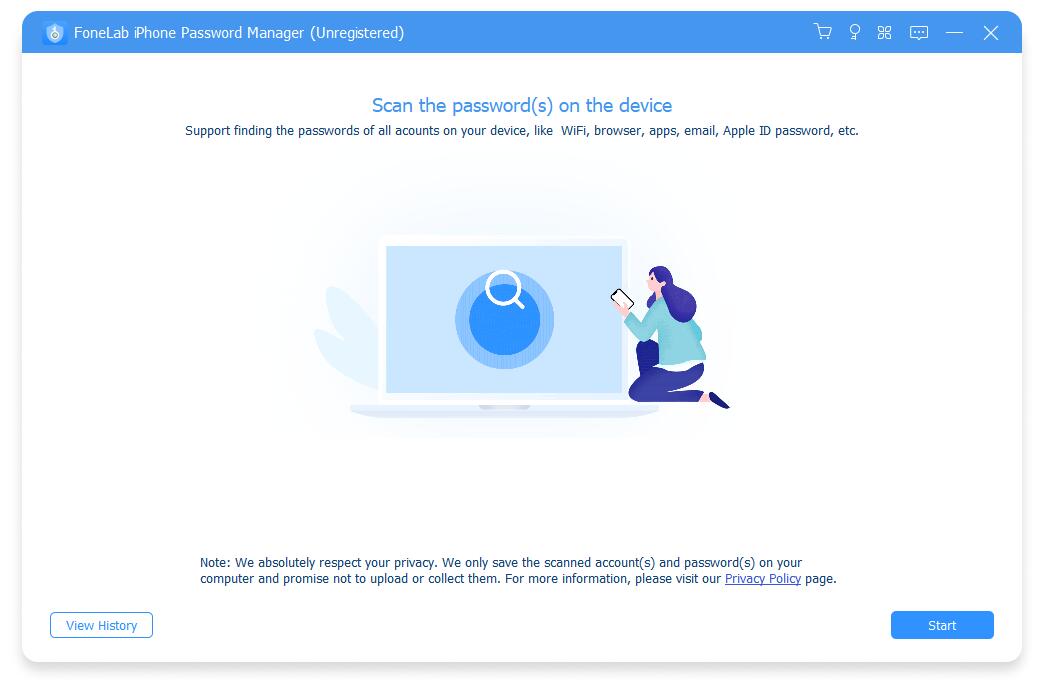
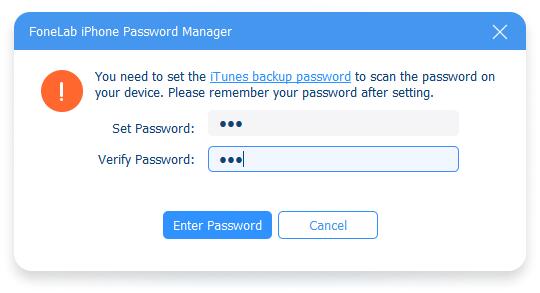
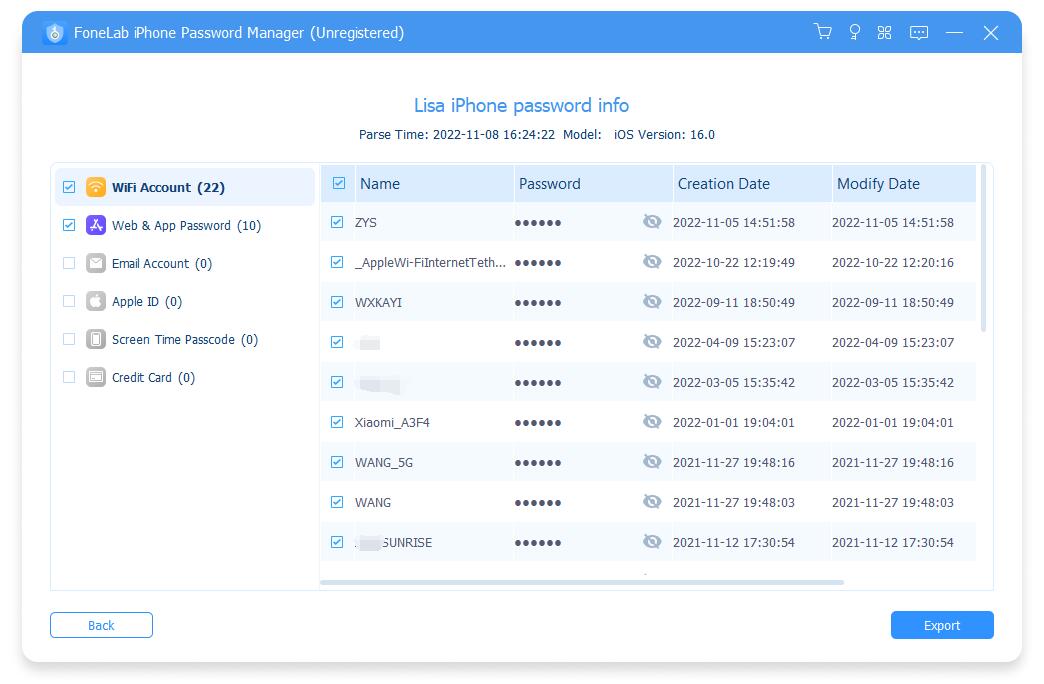
Υψηλό ποσοστό επιτυχίας
Φιλική προς το χρήστη διεπαφή
Η ηλεκτρονική παραγγελία είναι 100% ασφαλής
Προστατεύονται όλες οι πληροφορίες απορρήτου
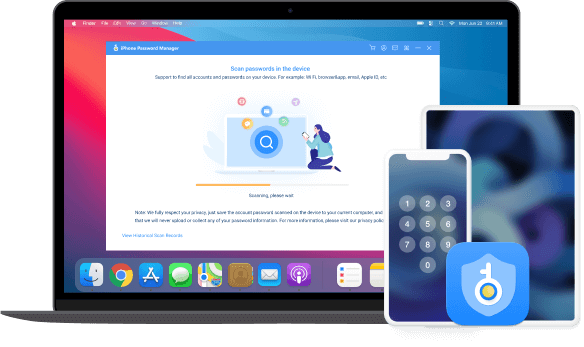
Λάβετε κωδικούς πρόσβασης από το iPhone/iPad/iPod Touch τώρα.